Есть много программ, которые мы постоянно используем на наших Windows компьютер. Проблема в том, что с годами и месяцами многие из них перестают нас интересовать, но остаются в системе. К ним добавляются те, которые уже предустановлены самой операционной системой. Поэтому для оптимального управления установленными приложениями мы можем использовать такое программное обеспечение, как Установлено .
И, как мы говорим вам, со временем и если мы будем интенсивно использовать Redmond операционная система, установленные приложения накапливаются. Это в конечном итоге может нанести ущерб система Сам и его эффективность, в дополнение к вычитанию дискового пространства из установленных дисков.
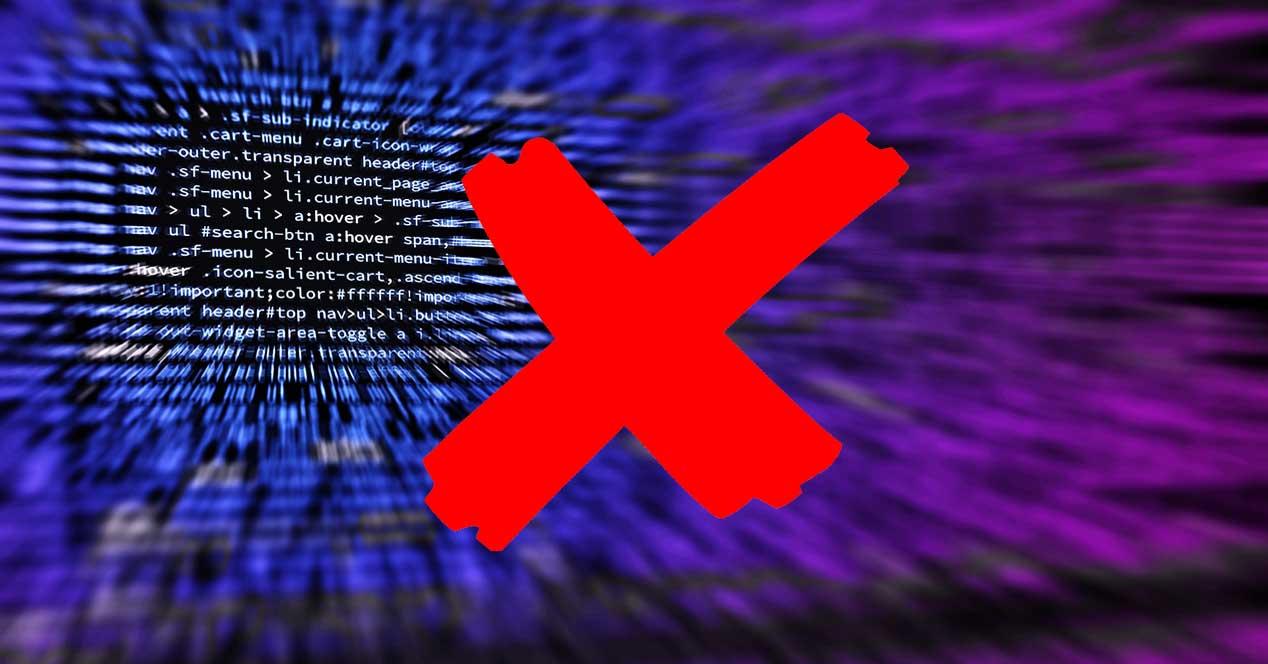
Кроме того, мы также находим многие, которые уже установлены с самой Windows, и которые нам вообще не нужны. Вот почему в этих случаях наиболее рекомендуется поддерживать эти приложения, чтобы исключить ненужные.
Скажем, что эти задачи могут быть выполнены с помощью встроенной функции Windows, которую мы находим в панели управления, или из Настройки , Тем не менее, стоит упомянуть, что это приложение работает не так, как хотелось бы, по крайней мере, в некоторых случаях. Вот почему мы всегда можем выбрать другие сторонние альтернативы для всего этого.
InstalledAppView, минималистский, но эффективный интерфейс
Это случай программы, которую мы упоминали ранее, InstalledAppView. Это приложение, которое с самого начала поможет нам сразу получить список всех приложений, предустановленных в Windows 10. В частности, мы имеем в виду портативный инструмент, а также бесплатный инструмент, который генерирует список в котором появляются приложения, которые принесла система, в дополнение к другим, которые были созданы с течением времени. И, конечно же, в то же время он предоставляет нам несколько интересных дополнительных опций, как мы увидим.
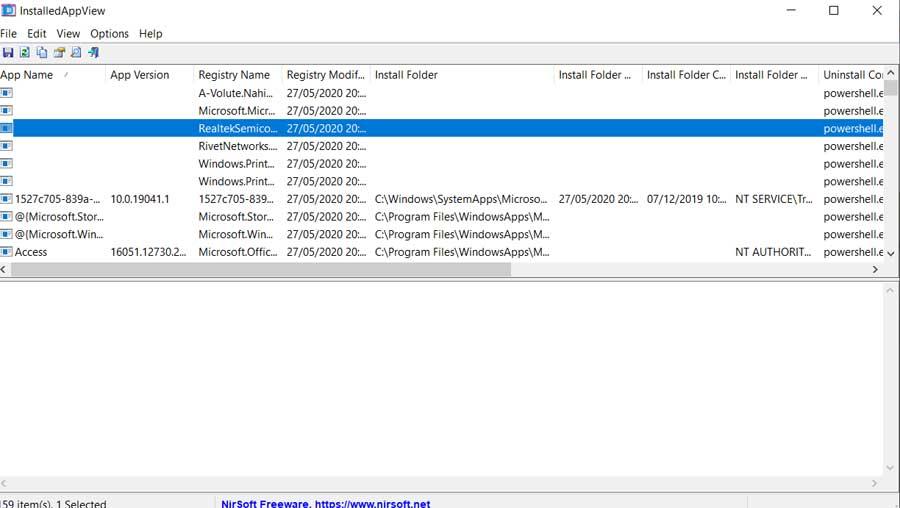
Для начала, просто запустите программу, мы найдем вышеупомянутый список приложений Windows. Вот некоторые из них из системы. С другой стороны, мы находим название приложения, его версия , запись в реестре или дата последнего изменения. В то же время, среди прочих данных, представляющих интерес, мы видим папку установки и дату модификации программы, между прочим. Все это поможет нам получить более точную информацию и решить, хотим ли мы ее устранить или сохранить.
Самые важные функции InstalledAppView
Мы должны помнить, что это программа, которая не только показывает нам список приложений Windows как таковых. Это также позволит нам экспортировать этот список, который был создан. Таким образом, у нас будет файл со всеми этими инструменты установлены, помимо их деталей. Более того, с этим мы можем получить текстовый файл в текст формат для редактирования там, где мы хотим без проблем.
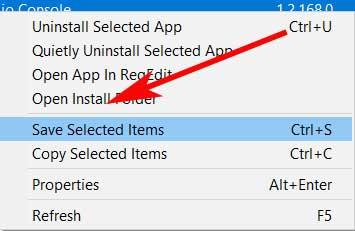
Также мы можем получить список с XML-файлы , с помощью которого мы видим все предустановленные приложения Windows, чтобы мы могли управлять ими. Так как иначе быть не может, в то же время у нас будет возможность удалить эти предустановленные приложения. Таким образом, в случае, если мы не хотим, чтобы какие-либо приложения были предустановлены на вашем Windows PC вход, вы можете использовать это программное обеспечение для их удаления.
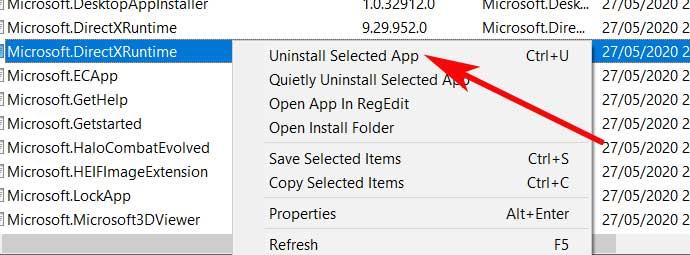
Конечно, мы также должны учитывать, что мы можем удалить несколько приложений одновременно. Это поможет нам ускорить процесс удаления, поскольку мы сможем удалить несколько записей в списке одновременно. Конечно, мы должны учитывать, что для всего этого нам понадобится разрешения администратора .
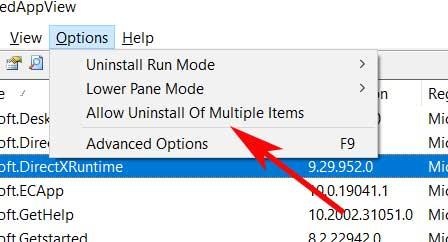
Как получить дополнительную информацию
Каждый раз, когда мы просматриваем любое из приложений, перечисленных в InstalledAppView, мы обнаруживаем, как мы уже упоминали, много информации. Мы видим это на первый взгляд в генерируемом списке, но есть еще больше данных, к которым мы можем получить дополнительный доступ.
Это то, что мы достигаем, перейдя к В меню Файл вариант и нажав на свойства. Таким образом, мы достигаем того, что на экране появляется новое окно с той информацией, которая расширяет исходную.
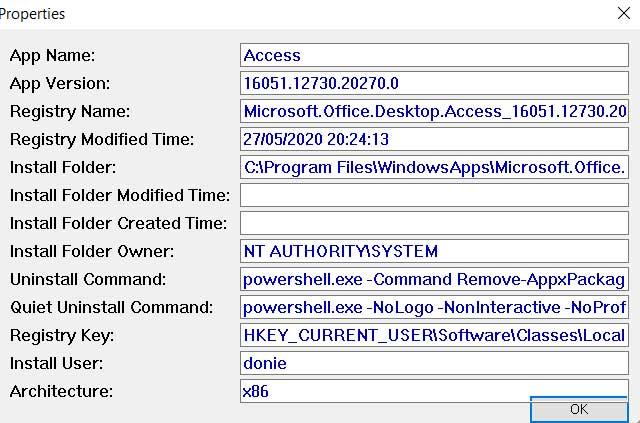
Со всем, что мы упомянули, мы достигаем ненужных приложений, установленных в Windows. Более того, благодаря InstalledAppView у нас будет возможность удаление некоторых приложений что мы не можем удалить в противном случае, так как именно операционная система блокирует их. Как легко представить, все это позволяет нам сэкономить место на дисках и немного освободить Windows.
Как скачать InstalledAppView бесплатно
Что ж, если мы хотим попробовать это приложение из первых рук, мы можем сделать это прямо сейчас. Для начала, первое, что нам нужно сделать, это загрузить его на наш компьютер с официального сайта его разработчика, в частности из эту ссылку .
Следует отметить, что здесь мы найдем оба 32-бит и 64-бит версии для скачивания, в зависимости от имеющегося у нас оборудования. Таким образом, после загрузки и распаковки соответствующей папки сжатого файла, мы находим программу как таковую. Как мы уже упоминали ранее, это переносимое приложение, поэтому оно не требует установки в системе. Таким образом, нам будет достаточно запустить программу, чтобы воспользоваться ее функциями.